Рабочий стол
После загрузки ОС открывается основной рабочий экран Windows – Рабочий стол (Рис.3).
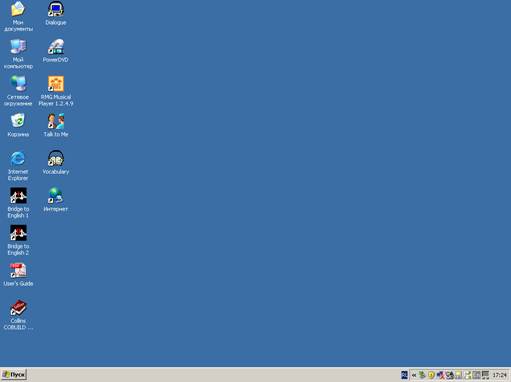
Рис.3. Рабочий стол.
Он выполнен по примеру обычного рабочего стола, на котором все документы разложены по соответствующим папкам, есть некоторые инструменты для работы и корзина для мусора.
На Рабочем столе размещаются объекты и управляющие элементы.
Рассмотрим основные определения, с которыми будем работать далее.
Объект – под объектом понимают почти все, с чем работает ОС. Объект – неопределяемое понятие. Все объекты различимы по свойствам.
Объектами могут быть:
· жесткий диск,
· дисковод для чтения гибких магнитных дисков,
· файл,
· папка.
Значок (иконка, пиктограмма) – наглядное представление объекта. Работая со значком – мы работаем с объектом.
Папка – контейнер, внутри которого могут содержаться другие объекты, в том числе и папки. Если внутри папки лежат другие папки, их называют вложенными папками.
Ярлык – разновидность значка, которая не представляет объект, а только на него указывает. У любого объекта может быть сколько угодно ярлыков. Ярлыки размещают там, где это удобно для более быстрого вызова объекта. Ярлык отличается от значка объекта тем, что содержит в левом нижнем углу стрелку: 
Объекты Рабочего стола – это, как правило, следующие стандартные значки:
 Мой компьютер– значок, открывающий доступ ко всем объектам компьютера.
Мой компьютер– значок, открывающий доступ ко всем объектам компьютера.
 Сетевое окружение– значок, позволяющий просматривать состав локальной сети.
Сетевое окружение– значок, позволяющий просматривать состав локальной сети.
 Мои документы– папка, предназначенная (по умолчанию) для сохранения созданных файлов.
Мои документы– папка, предназначенная (по умолчанию) для сохранения созданных файлов.
 Корзина– папка, предназначенная для удаленных объектов.
Корзина– папка, предназначенная для удаленных объектов.
Управляющий элемент или элемент управления Рабочего стола это кнопка Пуск – открывает Главное меню (Рис.4)и Панель задач (Рис.3).
Главное меню (Рис.4)– содержит:
· список установленных программных продуктов,
· отображает список последних редактировавшихся документов,
· позволяет производить некоторые настройки,
· позволяет осуществлять поиск документов,
· позволяет выполнять системные команды,
· позволяет завершать работу компьютера, или выполнять его перезагрузку,
· позволяет вызывать справку по работе с ОС (Рис.5).
Поиск файла или папки осуществляется при помощи выбора пункта меню Найти (Рис.4).
Поиск файла или папки можно осуществлять по имени, дате создания, типу. При этом не обязательно точно указывать имя файла, можно использовать символы * и ?, которые обозначают любое количество любых символов и один любой символ соответственно.

Рис. 4. Главное меню.
Кроме Главного меню справку можно вызвать нажатием клавиши F1.

Рис. 5. Справка по работе с ОС.
В каждом приложении размещены справочные системы по работе с приложением.
Панель задач (Рис.3) – основную ее часть занимают кнопки открытых приложений, и в правом нижнем углу размещается Панель индикации.
Панель индикации - содержит индикатор клавиатуры (рус \ англ), индикатор системных часов, регулятор громкости и т.д.
Панель индикации служит для установки таких параметров Рабочего стола как текущие время и дата, громкость.
Кроме даты, времени, регулировки громкости пользователь может настроить фон и заставку экрана, установить пароль, выбрать цветовую гамму, размер шрифта.
Все это выполняется при Настройках экрана и видеоконтроллера (Рис.6).
Мой компьютер ® Панель инструментов ® Экран

Рис. 6. Настройка экрана.
Выполнение различной работы приводит к тому, что ряд папок, файлов, приложений создается, перемещается и удаляется. Постепенно это приводит к некоторому беспорядку на Рабочем столе. Для наведения порядка воспользуется контекстным меню, которое вызывается щелчком правой кнопки мыши (Рис.7). Затем упорядочим значки одним из способов, например по типу.

Рис. 7. Контекстное меню.
Для удобства работы с отдельными объектами создают ярлыки.
1. Для создания ярлыка для диска А на Панели задач необходимо:
a. Открыть Мои документы
b. Выделить Диск 3,5 А
c. Перетащить ярлык, нажав на левую кнопку мыши, на Панель задач
2. Для создания ярлыка для программы chess(игра в шахматы) необходимо:
a. Вызвать контекстное меню
b. Выбрать Создать ® Ярлык
c. Нажать Обзор
d. Найти *.exe файл программы chess
e. Нажать Открыть
f. Нажать Далее
g. Указать название ярлыка
h. Нажать Готово
Теперь для обращения к дискете или для запуска игры chess достаточно щелкнуть левой кнопкой мыши по соответствующему ярлыку.
Окно.
Каждый объект Рабочего стола открывается в собственном окне. Окно – основной объект ОС Windows. всего в ОС можно выделить четыре вида окон (Рис.8):
· окна папок
· диалоговые окна
· окна приложений
· окна справочной системы.
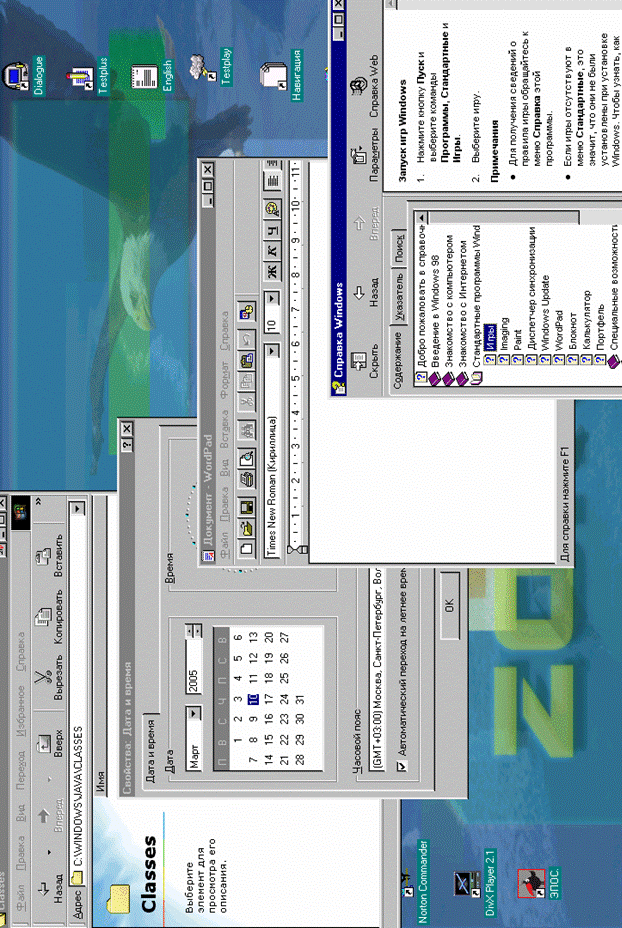 Рис. 8.Четыре вида окон
Рис. 8.Четыре вида окон
Разновидности работы с окнами зависят от их содержимого, но практически все окна имеют одинаковую структуру (Рис.9):
· область заголовка окна,
· строка меню,
· панель инструментов,
· строка состояния,
· полосы прокрутки.
Размеры окон можно увеличивать, уменьшать, возвращать к прежнему состоянию, в зависимости от необходимости при помощи кнопок и границ окон (Рис.9).
Окна на Рабочем столе можно перемещать, упорядочивать, сворачивать, разворачивать на весь экран при помощи кнопок самого окна и Панели задач.
Перемещение между открытыми окнами возможно как щелчком мыши по самому окну, так и с помощью Панели задач.
1.4 Обзор программ «Стандартные».
При установке ОС устанавливается пакет стандартных программ, таких как Калькулятор, Блокнот, WordPad, Paint.
Для их запуска необходимо выполнить следующую последовательность действий:
Пуск®Программы®Стандартные®Калькулятор,
или Блокнот,
или WordPad,
или Paint.
Каждая из программ пакета предназначена для обработки определенного типа данных.
